هل ترغب في تجربة نظام التشغيل Linux Mint الشهير على جهاز كمبيوتر يعمل بنظام Windows أو نتبووك؟ إليك كيفية القيام بذلك حتى بدون محرك أقراص CD / DVD باستخدام برنامج تثبيت Mint4Win.
لينكس النعناع
لينكس منت هو شعبية متزايدةتوزيع نظام Linux ، ووجد الكثير من المستخدمين أنه سهل الاستخدام ومريح أكثر من الإصدارات الأخرى. يستند Mint إلى Ubuntu ، وهو يتضمن مثبّتًا ممتازًا يتيح لك تثبيته مباشرةً من Windows. يمكنك تثبيته تمامًا مثل برنامج Windows القياسي ، ويمكنك إلغاء تثبيته من موجه الأوامر. لا يتوفر برنامج التثبيت إلا في ملف صورة قرص ISO ، لذلك لا يزال من الصعب التثبيت على جهاز كمبيوتر بدون محرك أقراص CD / DVD مثل نتبووك. ولكن مع قليل الحيلة ، يمكنك استخدام أداة تثبيت Windows لبرنامج Mint على أي جهاز كمبيوتر ، لا يلزم وجود محرك أقراص DVD!
إعداد Virtual CloneDrive
يتوفر Linux Mint فقط كملف ISO ، وهكذاسنقوم بتحميل ملف ISO في محرك أقراص مضغوط افتراضي. نوصي باستخدام Virtual CloneDrive لهذا الغرض ، لذلك إذا لم تكن قد قمت بالفعل بتثبيت البرنامج ، فقم بتنزيله (الرابط أدناه) وتثبيت كالمعتاد.
![sshot-2010-06-22- [14-24-17]](/images/controlpanel/install-linux-mint-on-your-windows-computer-or-netbook.png)
قد تتم مطالبتك بتثبيت برامج التشغيل أثناء إعداد Virtual CloneDrive؛ انقر تثبيت لإكمال التثبيت.
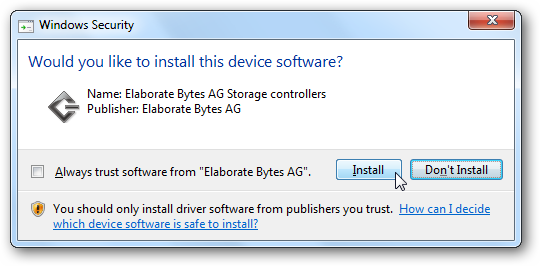
لمزيد من المعلومات حول Virtual CloneDrive ، راجع مقالتنا حول تركيب صورة ISO في Windows 7 أو Vista.
تثبيت Linux Mint في نظام التشغيل Windows باستخدام Mint4Win
الآن قم بتنزيل أحدث إصدار من Linux Mint من الرابط أدناه. حدد i386 Live CD edition.

اختر نسخة متطابقة للتنزيل بالقرب من موقعك ، واحفظ ملف ISO على جهاز الكمبيوتر الخاص بك.

بمجرد انتهاء التنزيل ، انقر بزر الماوس الأيمن على ISO وحدد التحميل (Virtual CloneDrive).
![sshot-2010-06-22- [13-55-16]](/images/controlpanel/install-linux-mint-on-your-windows-computer-or-netbook_5.png)
الآن ، استعرض للوصول إلى الكمبيوتر ، وافتح قرص DVD الافتراضي.

تشغيل mint4win البرنامج الموجود في صورة القرص المضغوط.
![sshot-2010-06-22- [13-56-09]](/images/controlpanel/install-linux-mint-on-your-windows-computer-or-netbook_7.png)
في نظام التشغيل Windows 7 ، كان برنامج التثبيت هذا جيدًا ، ولكن في اختبار واحد على نظام Vista ، تلقينا رسالة الخطأ أدناه. إذا رأيت هذا ، فما عليك سوى النقر فوق استمر كما المثبت لا يزال يعمل بشكل جيد.
![sshot-2010-06-22- [13-56-51]](/images/controlpanel/install-linux-mint-on-your-windows-computer-or-netbook_8.png)
عندما يفتح المثبت ، انقر فوق تثبيت داخل ويندوز.
يرجى ملاحظة: لا تنقر التجريبي والتركيب الكامل، لأن هذا لن يعمل بشكل صحيح إذا كان القرص المضغوط مجرد ملف ISO محمّل.
![sshot-2010-06-22- [14-13-31]](/images/controlpanel/install-linux-mint-on-your-windows-computer-or-netbook_9.png)
حدد المكان الذي تريد تثبيت Linux Mint ولغتك المفضلة واسم المستخدم وكلمة المرور وحجم التثبيت الذي تريده.
ملاحظة: يتم تثبيت Linux Mint كتطبيق Windows عادي ، لذلك لن يقوم بالكتابة فوق أي من ملفاتك. انقر فوق "تثبيت" عند إدخال كل شيء.
![sshot-2010-06-22- [14-14-34]](/images/controlpanel/install-linux-mint-on-your-windows-computer-or-netbook_10.png)
سيتم الآن استخراج Linux Mint من صورة القرص والإعداد على جهاز الكمبيوتر الخاص بك. قد يستغرق هذا بضع دقائق حسب سرعة جهاز الكمبيوتر الخاص بك.
![sshot-2010-06-22- [14-19-05]](/images/controlpanel/install-linux-mint-on-your-windows-computer-or-netbook_11.png)
عند انتهاء التثبيت ، سيُطلب منك إعادة تشغيل الكمبيوتر. احفظ أي عمل لديك مفتوحة ، واختر اعادة التشغيل الان.
![sshot-2010-06-22- [14-21-49]](/images/controlpanel/install-linux-mint-on-your-windows-computer-or-netbook_12.png)
الانتهاء من إعداد Linux Mint
عند إعادة تشغيل جهاز الكمبيوتر الخاص بك ، ستلاحظ جديدةشاشة تعرض خيارات لنظام التشغيل Windows و Linux Mint. سيتم تحميل Windows افتراضيًا ، ولكن لإنهاء إعداد Linux Mint ، اضغط على السهم لأسفل على لوحة المفاتيح وحدد Linux Mint. اضغط على مفتاح Enter للمتابعة.
![sshot-2010-06-22- [14-26-30]](/images/controlpanel/install-linux-mint-on-your-windows-computer-or-netbook_13.png)
سيكشف Linux Mint عن أجهزتك ويقوم بإعدادها.
![sshot-2010-06-22- [14-28-43]](/images/controlpanel/install-linux-mint-on-your-windows-computer-or-netbook.jpg)
سينتهي بعد ذلك من تثبيت نظام التشغيل والإعدادكل شيء. استغرق هذا حوالي 15 دقيقة في اختبارنا. بمجرد الانتهاء ، سيعيد تشغيل الكمبيوتر تلقائيًا ؛ تذكر أن تختار Linux Mint في شاشة التمهيد مرة أخرى.
![sshot-2010-06-22- [14-32-39]](/images/controlpanel/install-linux-mint-on-your-windows-computer-or-netbook_2.jpg)
الشروع في العمل مع Linux Mint
لينوكس منت هو لطيف لينكس توزيعة ذلكيجعل من السهل الحصول على وتشغيلها. وهو يتضمن برامج شائعة مثل Firefox و Pidgin ، ويدعم برامج ترميز الوسائط المتعددة و Flash Player مباشرة بعد التثبيت.
في المرة الأولى التي تقوم فيها بتشغيله ، يمكنك معرفة طريقك بسرعة حول Linux Mint من مربع حوار بدء التشغيل. يتضمن ذلك روابط إلى البرامج التعليمية والميزات والمزيد.

Linux Mint سهل جدًا لمستخدمي Windows ، مثلقائمة النعناع الرئيسية تشبه إلى حد بعيد قائمة ابدأ في Windows 7. يمكنك البحث عن البرامج والمزيد مباشرةً من قائمة Mint ، تمامًا مثل Windows 7 و Vista.

قام Mint باكتشاف شبكة WiFi الخاصة بنا تلقائيًا ، لذلك كان علينا فقط النقر على أيقونة الشبكة في علبة النظام وتحديد الشبكة لتسجيل الدخول.

لسوء الحظ ، لم تتضمن برامج تشغيل لبطاقة الرسومات Nvidia الخاصة بنا ، ولكن عندما حاولنا تمكين تأثيرات الرسومات المتقدمة ، عثر عليها تلقائيًا وعرضنا تثبيتها. انقر ممكن وأدخل كلمة المرور الإدارية الخاصة بك ، وسيتم تثبيت برامج التشغيل وتتيح لك الاستفادة الكاملة من أجهزتك.
يتشابه هذا مع الطريقة التي تقوم بتثبيت برامج تشغيل خاصة بها في Ubuntu ، بحيث يمكنك الاطلاع على مقالتنا حول تثبيت برامج تشغيل خاصة في Ubuntu للحصول على مزيد من المعلومات.

Linux Mint سهل الاستخدام ، لذا استمتع وجرب ما يمكنك فعله في Linux Mint!
تغيير خيارات التمهيد
بشكل افتراضي ، سيترك Mint4Win Windows كنظام تشغيل افتراضي ، وسيمنحك 10 ثوانٍ عند التمهيد لاختيار التمهيد إلى Linux Mint. لتغيير هذا ، التمهيد في ويندوز وأدخل إعدادات النظام المتقدمة في البحث قائمة ابدأ.

انقر هنا الإعدادات تحت بدء التشغيل والانتعاش.

من مربع الحوار هذا ، يمكنك تحديد نظام التشغيل الافتراضي والوقت لعرض قائمة أنظمة التشغيل. يمكنك إدخال رقم أقل لجعل شاشة التمهيد تظهر لفترة أقل من الوقت.

أو ، إذا كنت تفضل أن تجعل Linux Mint نظام التشغيل الافتراضي ، فيمكنك تحديده من القائمة المنسدلة.

إلغاء تثبيت Linux Mint
إذا كنت لا ترغب في الاحتفاظ بـ Linux Mint ، فيمكنك إلغاء تثبيته بسهولة تمامًا مثل أي برنامج آخر مثبت في Windows. افتح لوحة التحكم ، حدد الغاء تنصيب برنامج، ثم استعرض إدخال Linux Mint. انقر تغيير إلغاء في شريط الأدوات.

تأكد أنك تريد إزالة تثبيت Linux Mint. عملية إزالة التثبيت سريعة للغاية ، وبمجرد الانتهاء من الكمبيوتر ، سيعود الكمبيوتر كما كان قبل البدء.
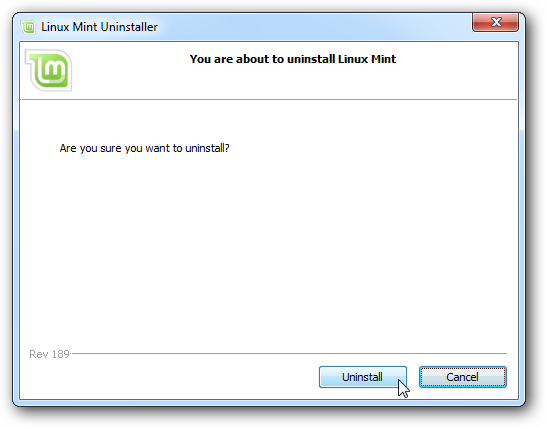
خاتمة
Linux Mint هو إصدار سهل الاستخدام من Linuxهذا شيء عظيم بالنسبة للمبتدئين. إذا كنت معتادًا على استخدام Windows ، فقد يكون من الأسهل عليك أن تجد طريقك في Linux Mint مقارنةً بأجهزة التوزيع الأخرى مثل Ubuntu. نظرًا لأنه يمكنك تثبيته تمامًا مثل برنامج Windows العادي ، فمن السهل والسريع تجربته وحتى إزالته إذا كنت لا ترغب في ذلك ، ولا يلزم وجود محرك أقراص DVD.
إذا كنت تفضل تجربة Ubuntu على جهاز الكمبيوتر الذي يعمل بنظام Windows ، فراجع أدلةنا حول كيفية تثبيت Ubuntu باستخدام Wubi Installer وكيفية تثبيت Ubuntu Netbook Remix مع Wubi Installer.
الروابط
قم بتنزيل Linux Mint
تنزيل VirtualCloneDrive








